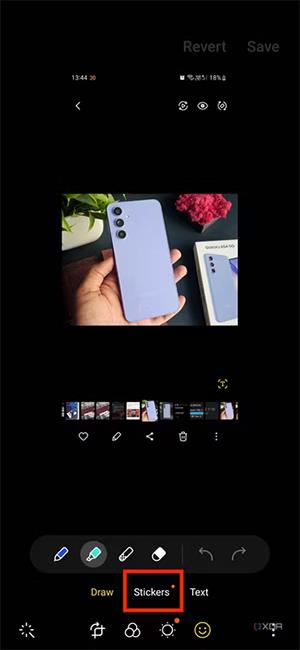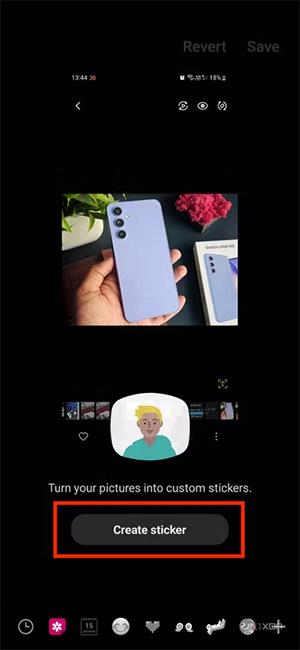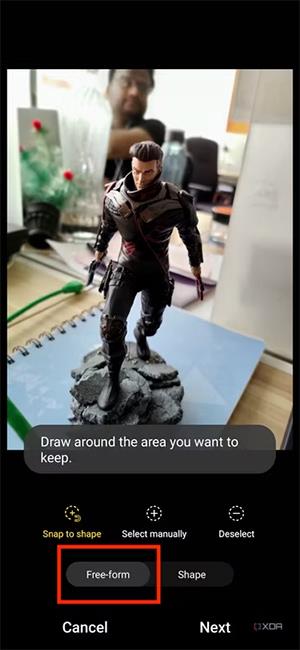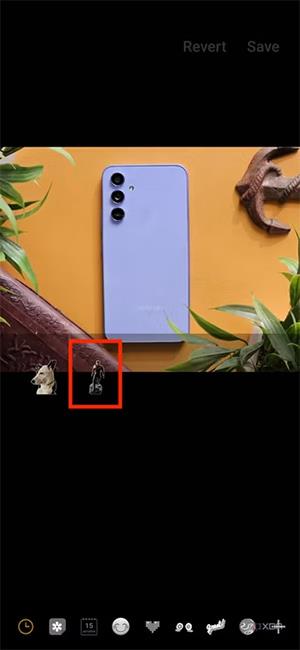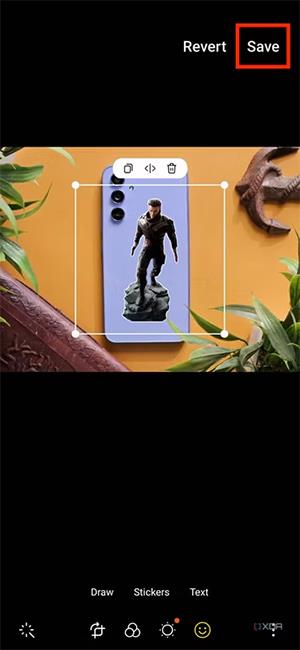På nogle Samsung Galaxy-telefoner er der mulighed for at oprette klistermærker fra fotos i album, hvilket giver brugerne mulighed for frit at oprette klistermærker til brug i beskeder. Denne funktion minder dybest set meget om funktionen til oprettelse af klistermærker i iPhone-beskeder , og fjerner billedbaggrunden for at skifte til klistermærker. Nedenfor er meget enkle instruktioner til at lave klistermærker fra fotos på Samsung.
Instruktioner til at lave klistermærker fra fotos på Samsung
Trin 1:
Åbn først albummet på din telefon og vælg et billede. Klik derefter på penikonet for at redigere billedet på din Samsung-telefon.

Trin 2:
Ved at vise billedredigeringsgrænsefladen klikker brugeren på ikonet som vist nedenfor. Derefter klikker vi på klistermærke for at vælge klistermærket, der skal indsættes på det aktuelt valgte billede.
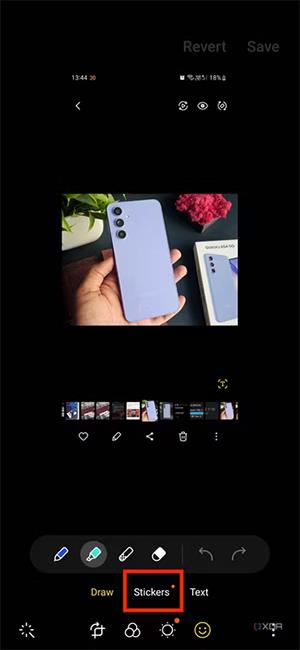
Trin 3:
Brugeren vil derefter se klistermærkerne i fotoalbummet. Fortsæt med at klikke på albumikonet for at åbne billedet på den telefon, du vil oprette et klistermærke . Vi klikker på Opret klistermærke for at vælge et billede, der skal konverteres til et klistermærke.

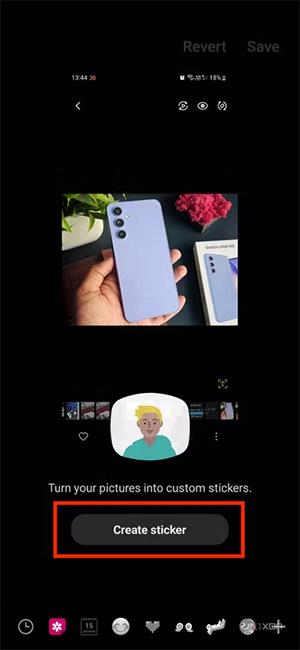
Trin 4:
På dette tidspunkt vil brugeren justere valget af det område, de vil bruge som et klistermærke . Klik på Frit format for at definere området. Eller klik på Form for at skære klistermærket i terninger. Når du har valgt, skal du klikke på Næste for at få det valgte billedområde.
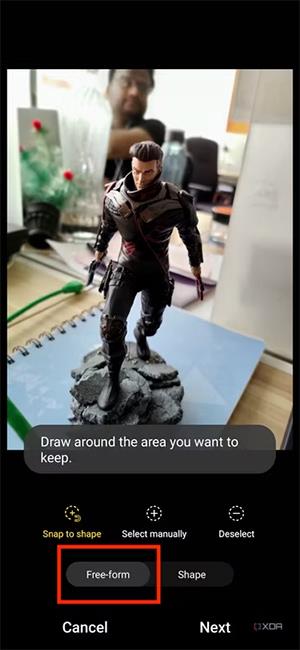

Trin 5:
Skift om nødvendigt til mærkatredigeringsgrænsefladen, og klik derefter på Udført for at gemme mærkaten .

Endelig er klistermærket blevet gemt i et album i Samsung, så brugerne kan indsætte det klistermærke på billedet. Klik på Gem for at gemme det nye billede.
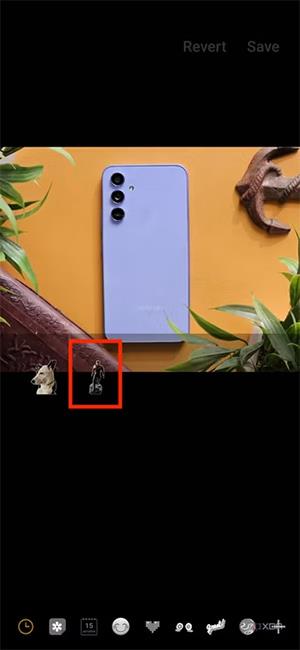
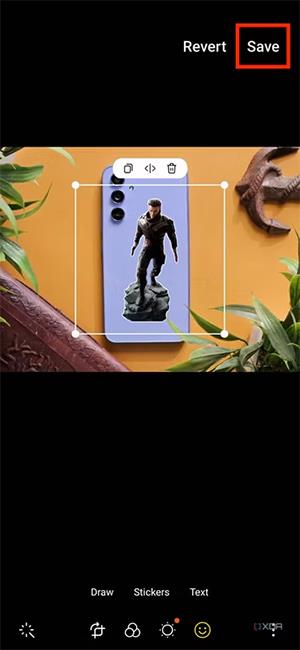
Hvis du vil oprette et klistermærke på Samsung med det samme , skal du bare trykke og holde på billedet for at adskille baggrunden og derefter vælge Gem som billede for at gemme det som et klistermærke.